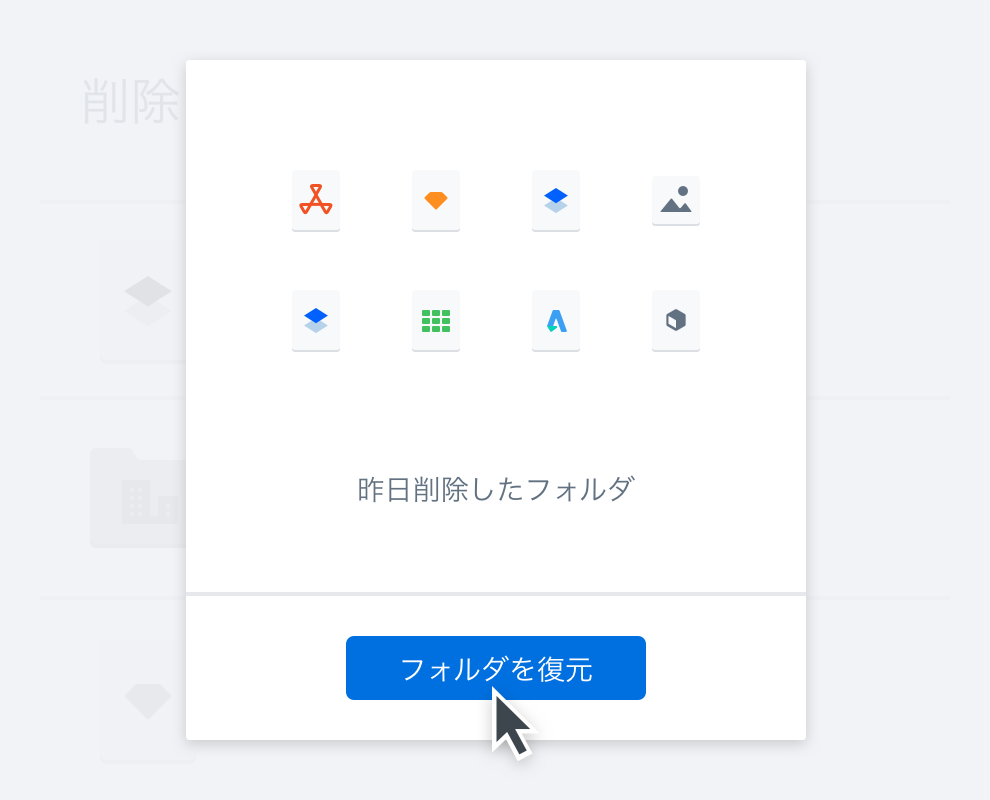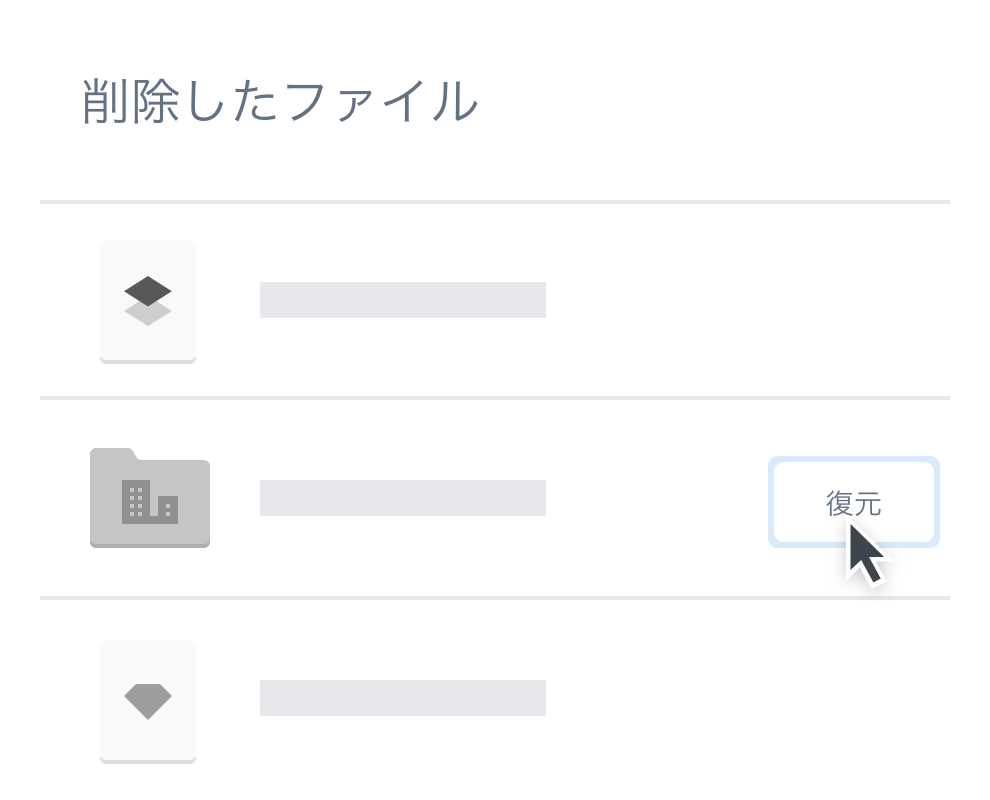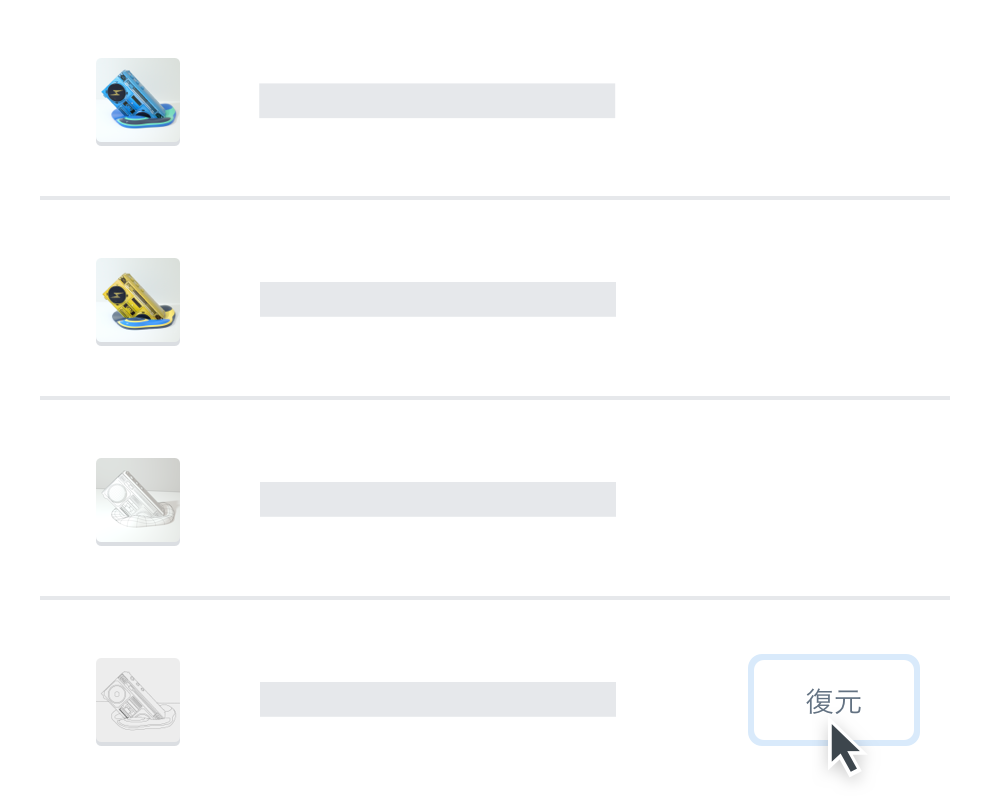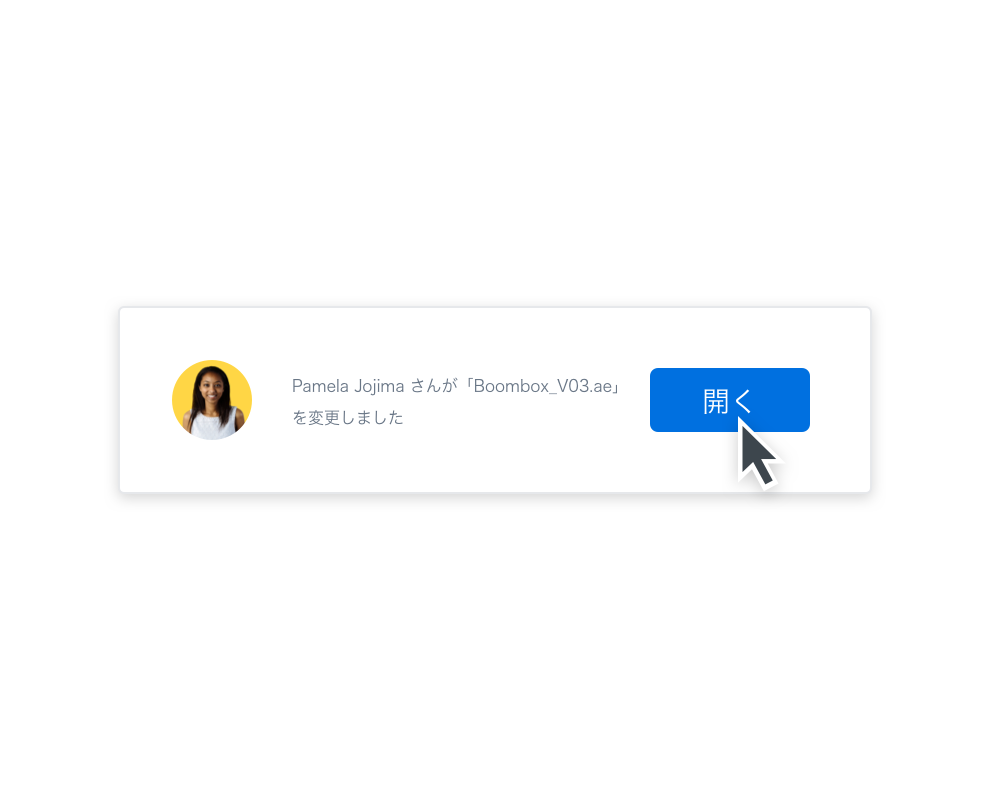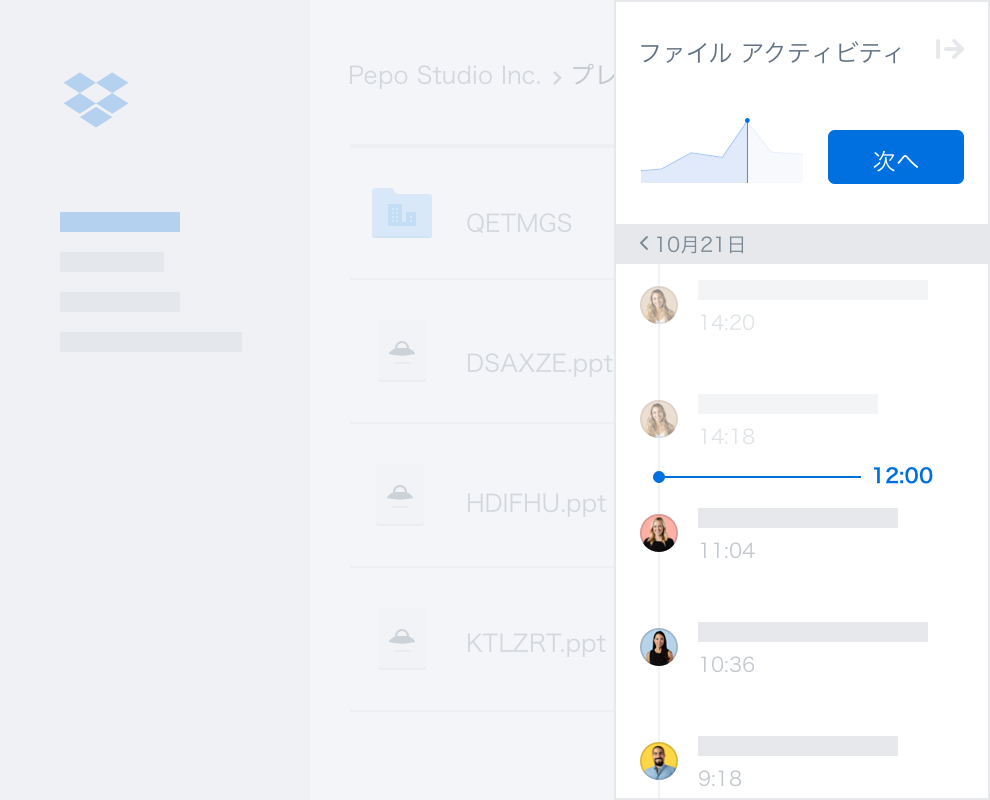削除されたファイルを簡単に復元
誤って重要なファイルを削除してしまった、あるいは全ファイルを消去してしまったという場合でも大丈夫。Dropbox なら、消えてしまったファイルも 30 日間(Dropbox Professional プランとチーム向けプランのユーザーの場合はさらに長期間)保存されます。他のデータ復元ツールやファイル復元ソフトウェアは不要で、サポートに連絡する必要もありません。削除したファイルは dropbox.com で自分で復元できます。
USB メモリ、メモリ カード、外付けハード ドライブなどのリモート ストレージ デバイスから誤って削除してしまったデータは、復元が困難な場合があります。しかし、Dropbox のファイル復元機能を使えば、いつでもデータを取り戻すことができます。